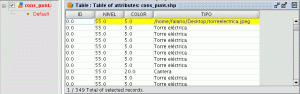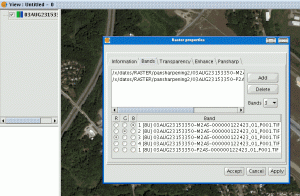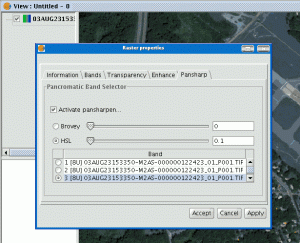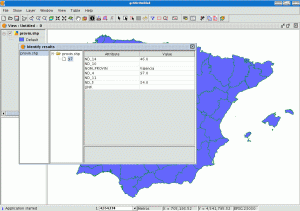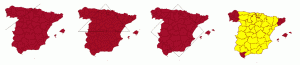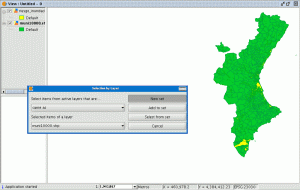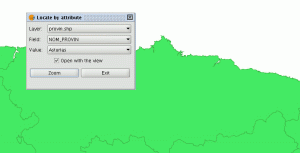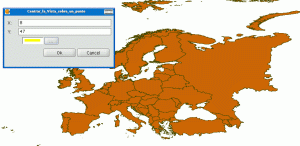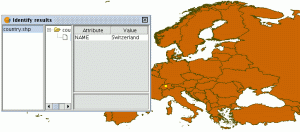Руководство пользователя gvSIG
5. View - продолжение
<<< предыдущая глава | оглавление | следующая глава >>>
5.7 Создание нового слоя
gvSIG позволяет создавать слои следующих форматов: shp, dxf и postgis. Для создания нового слоя, выберите меню “View / New Layer”.
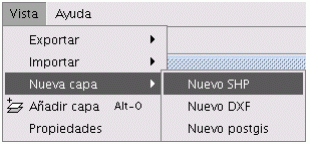
5.7.1 Создание нового файла SHP
Выберите пункт “New SHP”, после чего откроется окно мастера, который поможет вам создать новый слой.
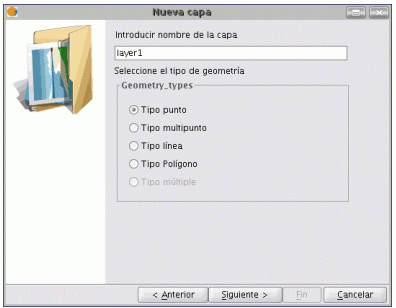
В первом окне мастера нужно указать имя создаваемого файла SHP, которое будет отображаться в ToC, и тип его геометрии.

Во втором окне мастера следует указать необходимые поля атрибутивной таблицы, связанной со слоем, и определить некоторые свойства этих полей.
Для добавления поля в таблицу, щелкните кнопку “Add field”. Каждый раз при нажатии этой кнопки в таблицу будет добавляться новое поле.
Если нужно удалить одно из созданных полей, просто выберите его и щелкните кнопку “Delete Field”.
Свойства полей атрибутивной таблицы можно отредактировать:
- Имя поля: Щелкните мышью на имени нужного поля и введите новое. Максимально допустимое число символов в имени – 10.
- Тип поля: Щелкните мышью на свойстве “Type” нужного поля, в результате чего появится выпадающий список, содержащий набор допустимых типов, которые можно выбрать.
BOOLEAN: Логический тип данных, допускает значения “истина” или “ложь”.
DATE: Позволяет создать поле, содержащее дату. Максимально допустимое число символов в дате – 8.
INTEGER и DOUBLE – два числовых типа. Первый предназначен для целых чисел, а второй – для дробных.
STRING: Буквенно-цифровой тип. Максимальное количество символов – 254.
- Длина поля: Позволяет установить максимально допустимое количество символов создаваемого поля (в настоящий момент работает только для полей типа STRING).
Как только структура связанной со слоем атрибутивной таблицы определена, нажмите “Next”.
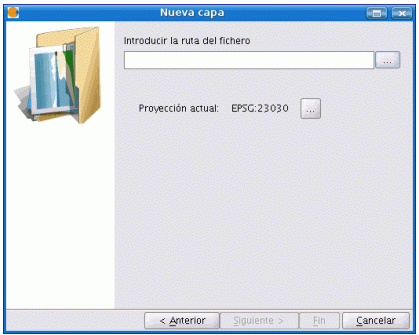
В открывшемся окне нужно указать путь, куда следует сохранить создаваемый файл, а также выбрать систему координат для View (в который будет вставлен новый слой), щелкнув на кнопке, расположенной справа от строки “Current Projection”.
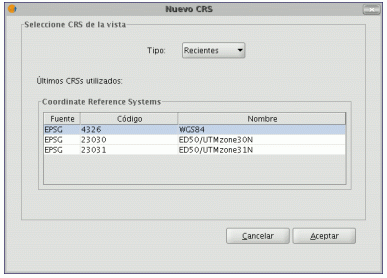
Если во View уже присутствуют другие слои, то эта кнопка будет заблокирована, поскольку система координат View уже определена.
Чтобы сохранить новый слой, в текстовом поле укажите необходимый путь.
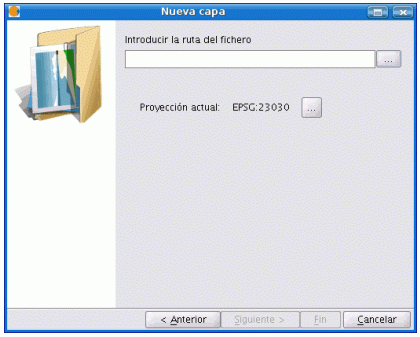
Для выбора пути можно воспользоваться окном поиска. Для этого щелкните на кнопке, расположенной справа от текстового поля. Введите имя нового слоя (помните, что это имя будет присвоено файлу SHP и может отличаться от того, которое будет указано в ToC) и выберите “Save”.
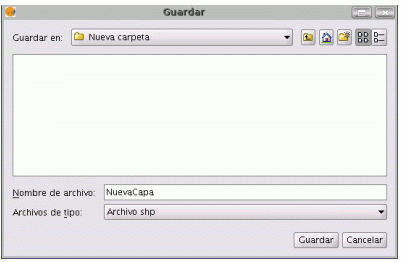
После того, как создание нового файла SHP завершено, он будет автоматически добавлен в ToC.
Кроме того, станут активны инструменты редактирования, позволяющие создавать элементы нового слоя.

5.7.2 Создание нового файла DXF
Процедура создания нового файла DXF очень похожа на процедуру создания файла SHP, описанную в предыдущем разделе.
Выберите меню “View/New layer/New DXF”.
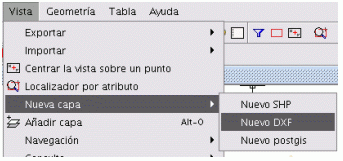
После этого будет запущен мастер, позволяющий выбрать путь и имя для создаваемого файла и систему координат View.
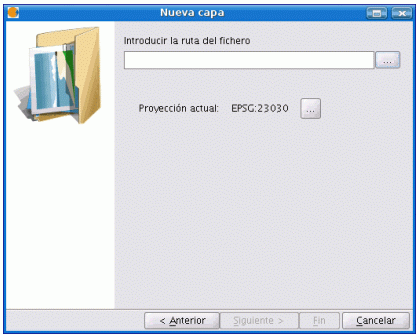
5.7.3 Создание нового файла PostGIS
Для создания нового файла PostGIS, выберите меню “View/New layer/New PostGIS”.
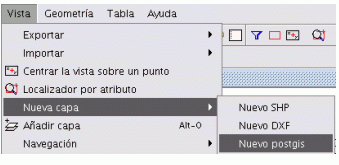
Начальные шаги создания нового файла PostGIS очень похожи на шаги, выполняемые при создании файла SHP.
Различие заключается лишь в том, что новый слой будет сохранен в базу данных PostGIS.
Заполните поля, необходимые для установления подключения, и выберите “Finish”.
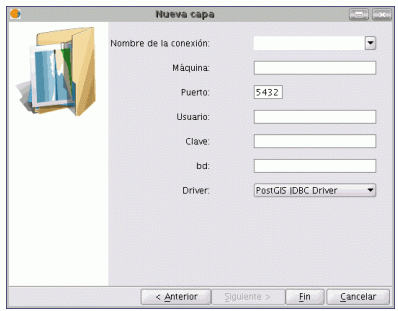
5.8 Добавление слоя Событий
С помощью инструмента “Add event layer” gvSIG позволяет создавать новые слои на основе табличных данных.
Это можно сделать двумя способами: либо добавить таблицу в проект, либо работать непосредственно с таблицей, связанной с одним из слоев во View, с которым вы работаете в данный момент.
5.8.1 Добавление слоя событий из таблицы
Сначала таблицу необходимо загрузить. Для этого запустите “Project manager”, выберите тип документа "Tables" и щелкните "New".
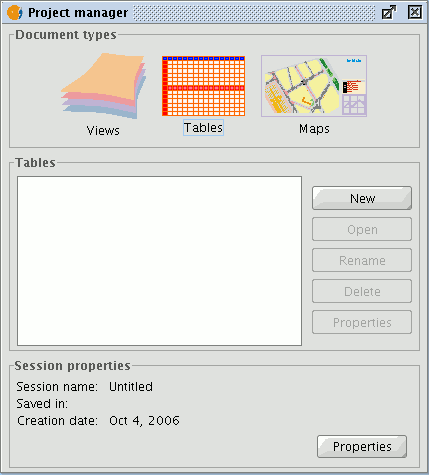
Откроется диалог поиска необходимой таблицы. Щелкните кнопку "Add".
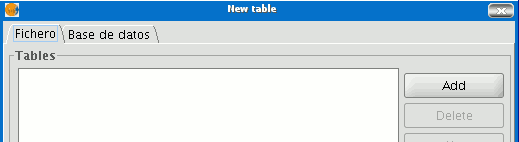
Появится диалоговое окно, в котором можно выбрать файлы одного из двух типов: dbf или csv.
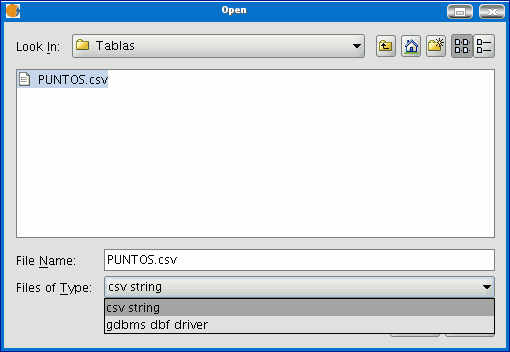
После того, как необходимая таблица найдена, выберите ее и нажмите кнопку “Open”.
gvSIG автоматически вернется в окно "New table" и добавит выбранную таблицу в список.
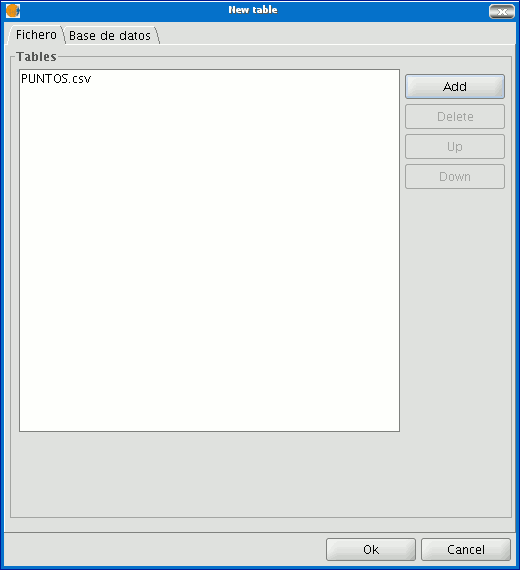
Для завершения процесса нажмите кнопку “Ok”.
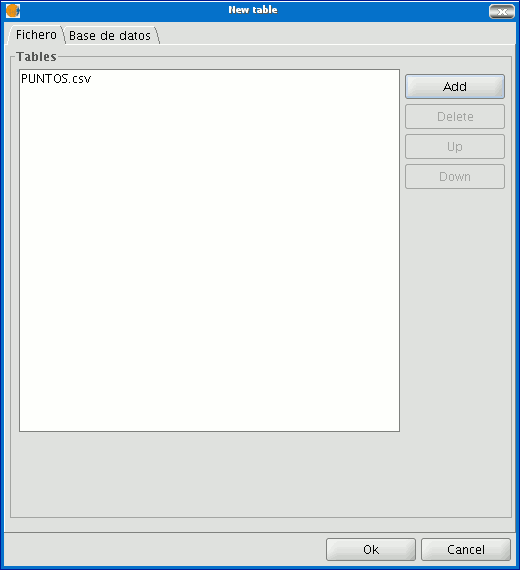
После того, как таблица добавлена, нужно активировать View, в который следует добавить слой, созданный на основе данных этой таблицы. Если ни один из View не является в текущий момент активным, то следует перейти в окно “Project manager” и выбрать один из представленных View или создать новый. Как только View будет активирован, необходимо вызвать инструмент “Add event layer”, нажав кнопку на панели инструментов:

Появится окно, содержащее три выпадающих списка. В первом из них следует выбрать нужную таблицу. Во втором и в третьем, - поля таблицы, которые содержат значения координат X и Y соответственно.
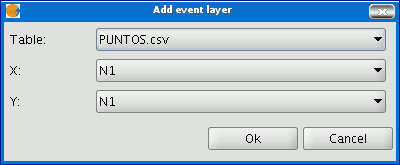
Если щелкнуть кнопку “Ok”, то появится новый точечный слой, созданный на основе координат, содержащихся в выбранной таблице.
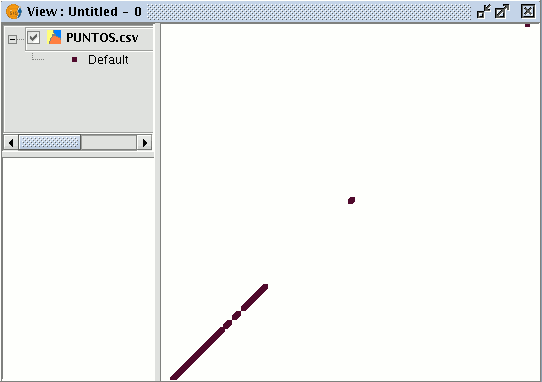
5.8.2 Добавление слоя событий из таблицы, связанной со слоем во View
Чтобы работать с таблицей, связанной со слоем во View, необходимо ее сначала активировать. Для этого щелкните кнопку, расположенную на панели инструментов:

Если щелкнуть на кнопке “Add event layer”:

то таблица будет добавлена.
5.9 Свойства слоя
Доступ к свойствам активного слоя можно получить из контекстного меню (щелкнув правой кнопкой мыши на имени слоя).
5.9.1 Векторный слой
5.9.1.1 Изменение цвета
Перейдите в контекстное меню слоя и выберите пункт “Change color”. Откроется окно, в котором можно выбрать цвет.
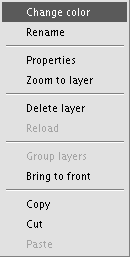
Существует три способа выбора цвета.
Палитра
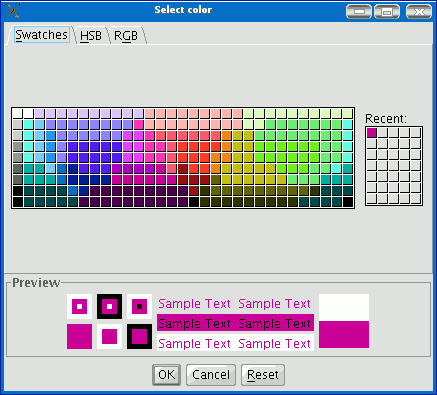
Выбрать цвет из палитры на вкладке “Swatches” довольно просто. Поместите указатель мыши на нужный цвет и щелкните левой кнопкой.
Недавно использованные цвета отображаются в палитре "Recent”.
HSB
Цвет может быть определен по его оттенку, насыщенности и яркости. С помощью этих трех параметров можно задать любой цвет. Например, черный цвет получается при значении яркости равной 0, серый цвет – при низкой насыщенности, а белый цвет – при максимальной яркости (максимальной частоте волн различной длины).
Данная цветовая модель называется HSB (Оттенок (Hue), Насыщенность (Saturation), Яркость (Brightness)).
gvSIG содержит окно выбора цвета согласно моделям HSB и RGB, позволяющее выбрать произвольный цвет в модели HSB и получить для него соответствующие значения параметров цветовой модели RGB.
На следующем рисунке представлено окно выбора цвета. Перемещая курсор по цветовому полю в горизонтальном направлении, можно выбрать оттенок, в вертикальном – насыщенность, а изменяя положение вертикального бегунка, расположенного справа от цветового поля, – яркость.
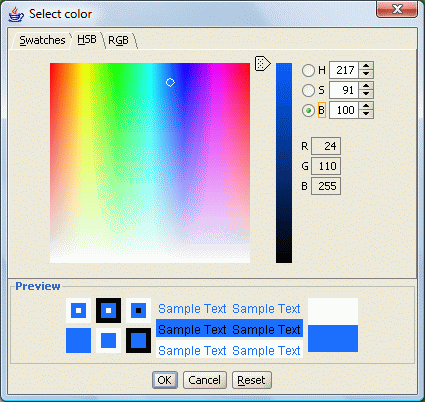
Можно зафиксировать одну из составляющих цвета, установив переключатель в соответствующее положение, а затем, перемещаясь по цветовому полю, определить два других параметра. Перемещая вертикальный бегунок, можно изменять значения параметра, отмеченного переключателем.
После того как требуемый цвет выбран, щелкните кнопку “Ok”.
RGB
RGB представляет собой аддитивную цветовую модель, в которой базовые цвета (Красный (Red), Зеленый (Green) и Синий (Blue)) комбинируются, в результате чего образуются новые цвета.
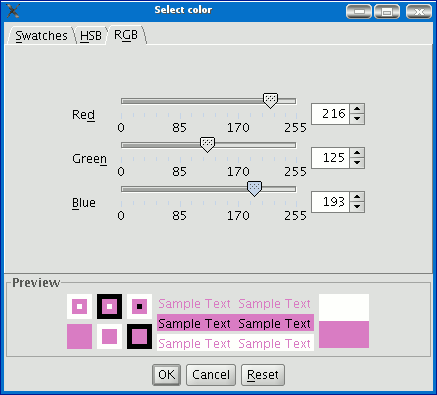
Под хранение информации о каждой цветовой компоненте отводится один байт, таким образом, значения градаций базовых цветов представляют собой натуральные числа, находящиеся в интервале [0, 255]. RGB комбинация для черного цвета: R=0, G=0, B=0, для белого: R=255, G=255, B=255.
5.9.1.2 Переименование
Для того чтобы переименовать слой, щелкните правой кнопкой мыши на его имени и выберите пункт "Rename".
Появится окно:
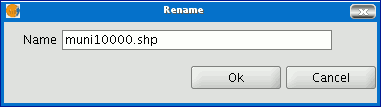
В текстовом поле укажите новое имя слоя и щелкните кнопку “Ok”.
Примечание: При изменении имени слоя, оно изменяется только в таблице содержания (ToC), имя файла остается прежним.
5.9.1.3 Свойства
Чтобы получить доступ к окну свойств, щелкните правой кнопкой мыши на имени слоя в таблице содержания (ToC).
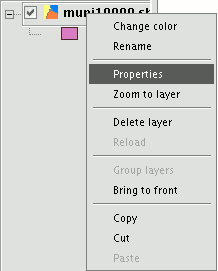
Выберите пункт “Properties”. Откроется новое диалоговое окно, в котором можно редактировать некоторые свойства слоя.
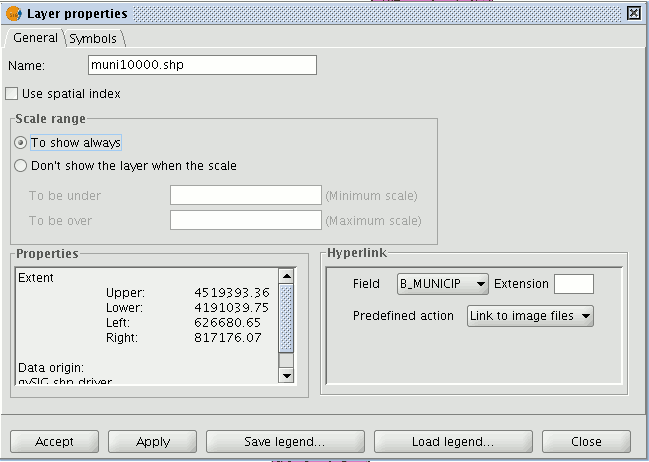
Имя слоя можно изменить путем ввода нового имени в текстовое поля на вкладке “General”.
5.9.1.3.1 Использование пространственного индекса
Если отметить пункт “Use spatial index”, то будет создан пространственный индекс, использование которого обеспечивает более быструю загрузку слоя в View.
gvSIG создаст файл с расширением .qix и именем, совпадающим с именем файла слоя. При наличии прав на запись этот файл будет сохранен в директорию, где хранится файл слоя, а при отсутствии – во временную папку пользователя.
5.9.1.3.2 Масштабный диапазон
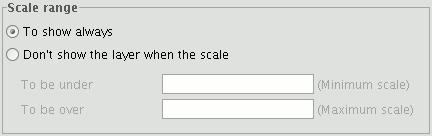
Масштабный диапазон отображения (максимум и минимум) можно установить в окне свойств.
5.9.1.3.3 Расширение файла и полный путь
Расширение файла и полный путь к нему также указаны в окне свойств.
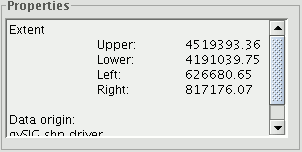
5.9.1.3.4 Гиперссылка
В окне свойств можно создать ссылку для элемента слоя на изображение, текстовый или html файл.
Для того чтобы лучше понять как работает данный инструмент, рассмотрим следующий пример. Цель заключается в том, чтобы связать изображение torreelectrica.jpg с определенным элементом слоя.
Выберите нужный слой в легенде (ToC).
- Перейдите в режим редактирования (выберите в меню “Layer” пункт “Start edition”).
- Откройте таблицу атрибутов и отредактируйте запись о том элементе, гиперссылку для которого нужно создать. В соответствующем поле введите путь до файла без расширения, соответствующий гиперссылке. Для сохранения изменений нажмите “Enter”.
- В окне свойств слоя перейдите в таблицу “Hyperlink” и выберите поле, которое будет использовано для создания гиперссылки. Укажите расширение файла, на который она будет ссылаться, а также его тип – изображение (gif, jpg, png) или текстовый файл (в настоящее время gvSIG поддерживает только простые текстовые файлы (txt, rtf…)). Также можно создать ссылку на html файл. В нашем случае укажем в поле “Extension” расширение jpg и выберем “Link to image files”.
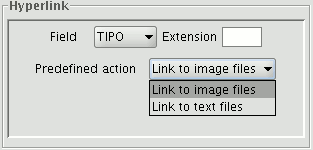
- После того, как все необходимые поля были заполнены, нажмите на кнопку “Apply”, а затем “Ok”.
- Перейдите в панель инструментов и нажмите на кнопку гиперссылки.

- Выберите элемент слоя, который связан с записью атрибутивной таблицы, содержащей информацию о ссылке, и щелкните на нем мышью. Появится окно, в котором будет отображен файл, расположенный по адресу, указанному в гиперссылке.
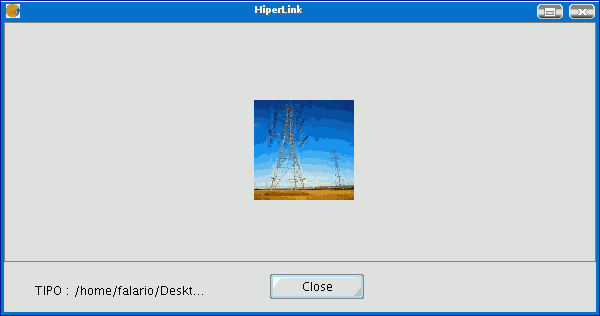
5.9.1.4 Редактор легенды
Этот инструмент позволяет выполнять операции тематического картографирования.
Чтобы выделить нужные элементы слоя, можно воспользоваться наиболее подходящим цветом, шаблоном и т.д.
Для редактирования свойств легенды перейдите в меню “Properties” (щелкните правой кнопкой на имени слоя).
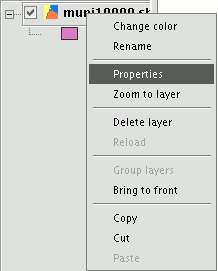
Появится новое окно. Перейдите на вкладку “Symbols”.
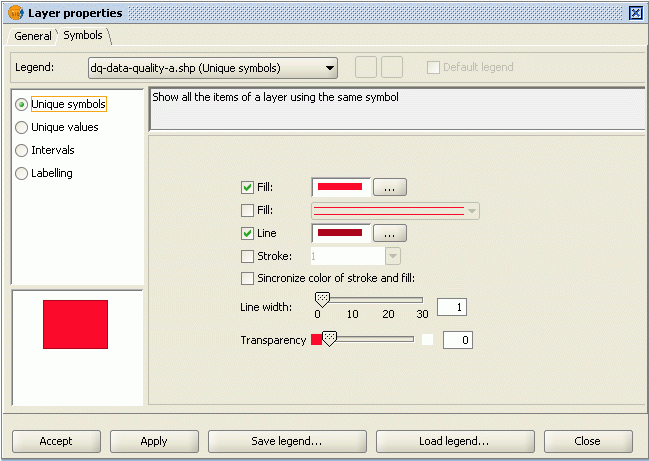
Эта вкладка предназначена для определения типа легенды, которую следует использовать для более наглядного представления данных слоя.
Можно выбрать следующие типы легенд:
- Unique symbols: Этот тип легенды применяется в gvSIG по умолчанию и характеризуется использованием одинакового представления всех элементов слоя. Данный тип удобно использовать в том случае, когда необходимо уделить внимание объектам и расположению слоя вне зависимости от атрибутивной информации.
- Unique values: Каждая запись может иметь уникальное отображение в зависимости от значения установленного поля таблицы атрибутов. Этот тип легенды наиболее эффективен при отображении конкретных данных, таких как города, типы земель и т.д.
- Intervals: Этот тип легенды позволяет выделять элементы слоя, используя градиентную заливку. Градиентные цвета наиболее часто применяются для представления возрастающих или обладающих определенным диапазоном значений числовых данных, таких как температура, население и т.д.
- Labelling: Текст или подписи могут быть автоматически добавлены в View для каждого элемента, имеющего определенное поле в таблицы атрибутов.
Параметры, отображаемые на вкладке “Symbols”, зависят от типа слоя (точечный, линейный или полигональный).
Рассмотрим параметры полигонального слоя, который является наиболее настраиваемым.
Легенда может быть сохранена или загружена (восстановлена) в любое время.
5.9.1.4.1 Unique symbols
Доступны следующие параметры конфигурации:
- Fill: Цвет заливки.
- Fill type: Формат заливки.
- Line: Цвет линии.
- Line style: Формат линии.
- Synchronising line and fill colours.
- Line width: Толщина линии.
- Transparency: Степень прозрачности элементов, позволяет накладывать одни полигональные слои на другие, при этом не теряя из виду ни один из них.
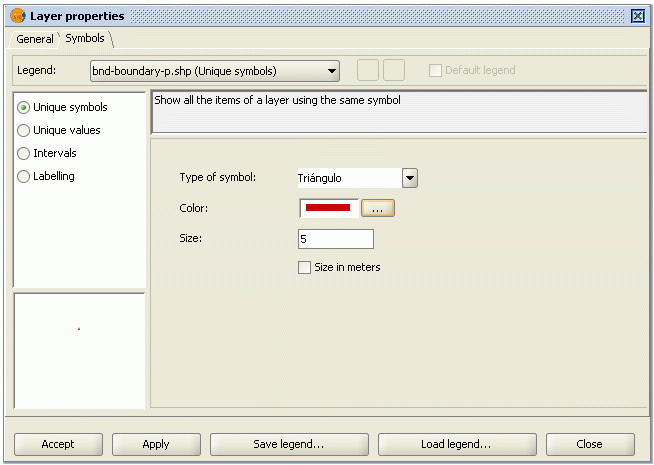
- Щелкните на выпадающем списке “Symbol type” и выберите символ, которым будут отображаться элементы точечного слоя. Затем выберите размер и цвет символа.
- Щелкните кнопку “Apply” чтобы увидеть, как будет выглядеть слой в соответствии с установленными параметрами отображения.
- Для того чтобы установленные параметры вступили в действие, щелкните кнопку “Accept”. Только в точечном слое можно задавать тип, цвет и размер символа, используя опцию “Unique symbol” во вкладке “Symbols”.
5.9.1.4.2 Unique values
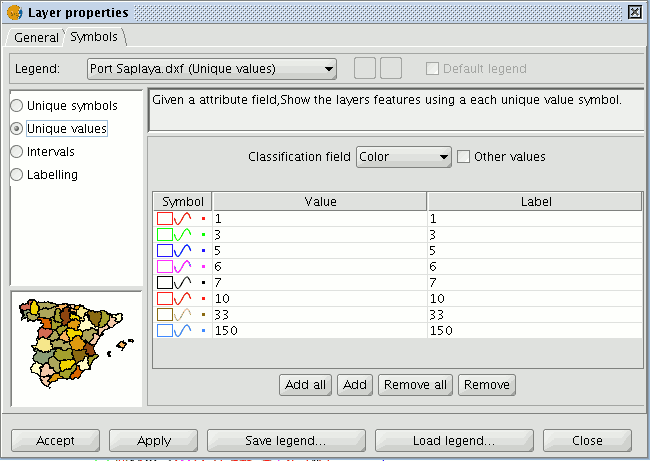
Доступны следующие параметры конфигурации:
- Classification field: Выпадающий список, позволяющий выбрать поле атрибутивной таблицы в соответствии со значением которого элементы слоя будут иметь то или иное представление.
- Add all/Add: После выбора поля классификации “Classification field”, щелкните кнопку “Add all”, чтобы увидеть все уникальные значения этого поля. Все элементы слоя, соответствующие этим значениям, будут отображаться определенным образом (различными цветами). Щелкните на соответствующем цвете в поле “Symbol” для изменения стиля отображения. По умолчанию метка (имя, появляющееся в легенде) совпадает с именем поля. Вы можете добавить новые значения в список с помощью кнопки “Add”.
- Remove all/Remove: Позволяет удалить все (Remove all) или некоторые (Remove) элементы легенды.
- Labels: Щелкните левой кнопкой мыши в поле “Label” для изменения меток легенды.
5.9.1.4.3 Intervals
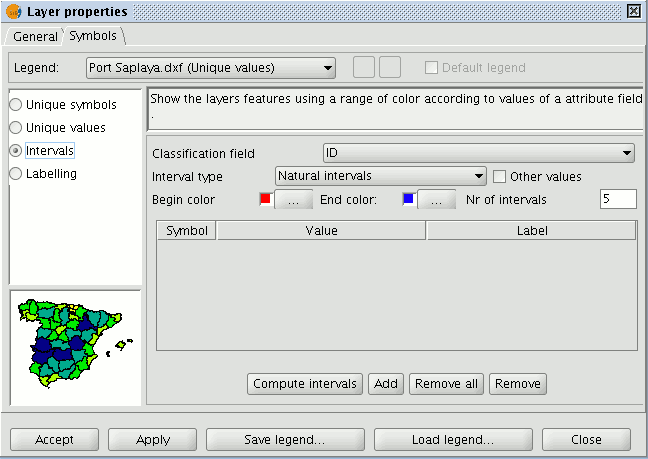
- Classification field: Выпадающий список, позволяющий выбрать поле атрибутивной таблицы в соответствии со значением которого элементы слоя будут иметь то или иное представление. Поле должно иметь числовой тип, поскольку рассматривается градиентная классификация (по диапазонам значений).
- Number of Intervals: Указывается количество интервалов классификации.
- Begin color and End color: Выберите цвета градиента. Начальный цвет предназначен для меньших, конечный – для больших значений классификационного признака.
- Computing intervals: После определения рассмотренных выше параметров щелкните кнопку “Compute intervals”, в результате вы получите окончательный вариант легенды. Стиль отображения и метки, установленные по умолчанию, можно изменить, щелкнув на них, как в предыдущих случаях.
- Add: Можно добавить новые интервалы к ранее рассчитанным.
- Remove all / Remove: Позволяет удалить все (Remove all) или некоторые (Remove) элементы легенды.
- Type of intervals: Начиная с версии 0.4, можно выбрать тип интервала:
- Equal intervals: В этом случае для расчета значений интервалов общий диапазон просто делится на их количество, указанное в поле “Number of Intervals”.
- Natural intervals: В этом случае для расчета значений интервалов общий диапазон делится на их количество, используя классификацию по методу естественных границ (метод оптимизации по Дженку).
- Quantile intervals: В этом случае для расчета значений интервалов общий диапазон делится на их количество, используя “метод квантилей”.
5.9.1.4.4 Labelling
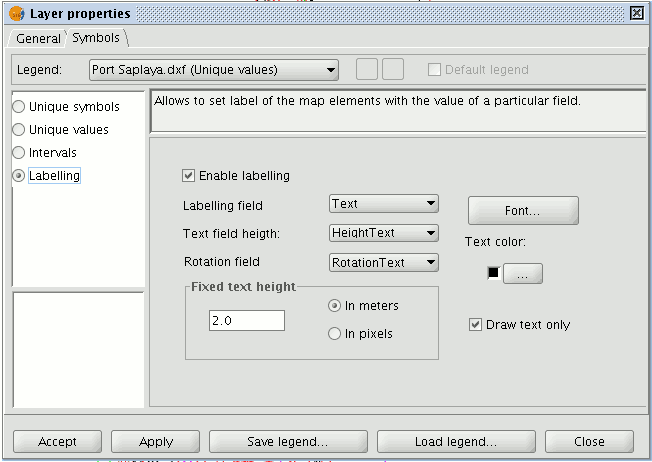
- Enable labelling: Активируйте данный переключатель, чтобы получить доступ к инструментам создания подписей.
- Labelling field: Выпадающий список, позволяющий выбрать поле таблицы атрибутов слоя, содержащего текст.
- Text height field: Поле таблицы атрибутов слоя, содержащее значение высоты подписи.
- Text rotation field: Поле таблицы атрибутов слоя, содержащее значение угла наклона подписи.
- Text color: Цвет текста.
- Font: Шрифт.
- Constant text height: Выберите единицы измерения (метры или пиксели). Если выбраны пиксели (“pixels”), то размер текста будет оставаться постоянным вне зависимости от масштаба View; если выбраны метры (“meters”), то высота текста будет изменяться в соответствии с масштабом, но будет оставаться постоянной в географических единицах измерения.
5.9.2 Растровый слой
5.9.2.1 Свойства растра
Щелкните правой кнопкой мыши на имени слоя и выберите "Raster properties". Откроется меню, из которого можно выполнить различные операции над растровым слоем.
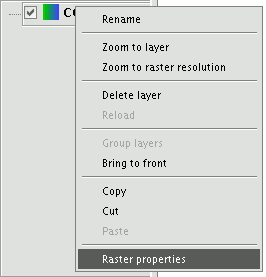
Это меню разделено на пять вкладок:
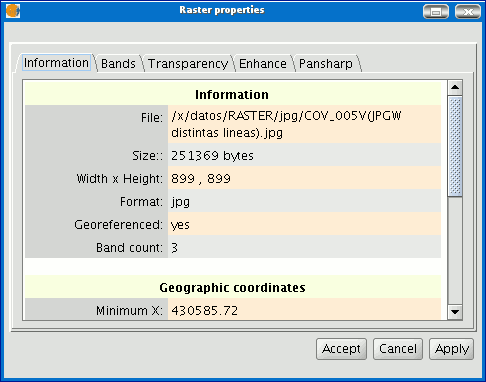
- Information: Общая информацию о растровом слое, полный путь до файла, количество каналов, размер в пикселях, формат файла, тип данных и географические координаты углов.
- Bands: Инструменты для изменения режима просмотра каналов изображения.
- Transparency: Инструменты для изменения прозрачности растрового слоя.
- Enhance: Инструменты для улучшения качества растрового слоя.
- Pansharpening: Инструменты для увеличения разрешения спутниковых снимков в случае доступности каналов с более высоким разрешением.
На вкладке “Bands” можно создать композицию из нескольких каналов растрового изображения. Также можно добавить каналы из других файлов. Это очень удобно при работе с изображениями типа Landsat, в которых информация о каждом канале предоставляется в виде отдельного файла.
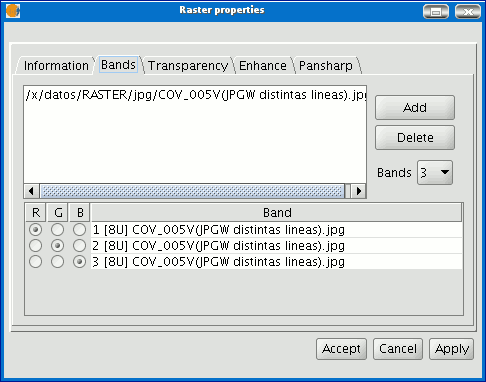
К возможности изменения прозрачности (“Transparency”) в gvSIG 0.3 добавилась возможность, которая сейчас называется затемнение (“Opacity”), позволяющая изменять процент затемнения слоя по сравнению с предыдущим. Также стала доступна возможность изменять прозрачность в разрезе отдельных цветовых компонент (RGB). Это очень удобно, когда нужно или избавиться от визуальных артефактов, возникающих в результате потери части данных ортофотоснимков, или спутниковых изображений и для удаления границ в мозаике растров.
Для получения доступа к этим инструментам щелкните на соответствующие переключатели “Activate”.
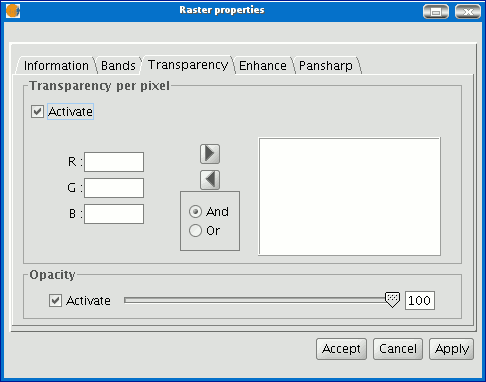
Вкладка “Enhance” может использоваться для изменения яркости изображения (“Brightness“), контраста (“Contrast“), а также для улучшения его качества (“Enhance”). Последняя функция позволяет корректно отображать изображения, в которых на каждый канал приходится по 16 бит.
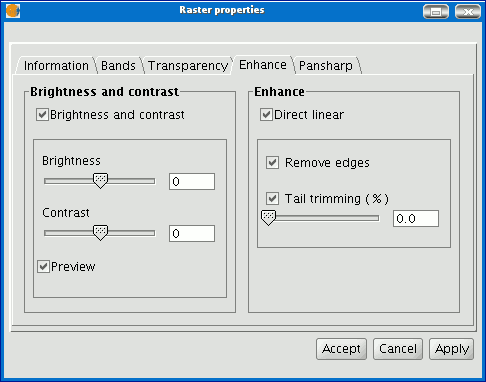
“Pansharpening” предназначен для увеличения разрешения спутниковых снимков, в случае доступности панхроматического канала.
Примечание: Если каналы изображения находятся в разных файлах, то их можно добавить к слою, воспользовавшись вкладкой “Bands”.
Используйте вкладку “Bands” чтобы найти наилучшее сочетание каналов. В этом разделе можно загрузить изображение, соответствующее панхроматическому каналу, но его при этом нельзя выбрать для просмотра.
После того, как каналы загружены, можно выполнить pansharpening. Перейдите на вкладку “Pansharpening” и активируйте эту операцию с помощью переключателя “Activate Pansharpening”. Из списка выберите панхроматический канал, для которого следует произвести pansharpening, а затем укажите каким из двух алгоритмов воспользоваться: “Brovey” или “HSL”. Оба этих алгоритма управляются с помощью горизонтальных бегунков.
- В “Brovey” общая яркость результирующего изображения либо увеличивается, либо уменьшается.
- В “HSL” коэффициент, который добавляется к яркости, берется из pansharpening спектра до его перемещения в выходное изображение. Значение этого коэффициента может изменяться от 0.15 до 0.5. После модификации, полученный результат также влияет на общую яркость выходного изображения.
Если щелкнуть на кнопку "Apply", то pansharpening будет применен к изображению View, таким образом повысив его разрешение.
5.10 Навигация/Исследование View
Существует несколько инструментов, которые можно использовать для навигации по View. В первую очередь, речь идет о функциях масштабирования и перемещения.

5.10.1 Масштабирование и перемещение
Для получения доступа к инструментам необходимо выбрать в меню “View” вкладку “Navigation"
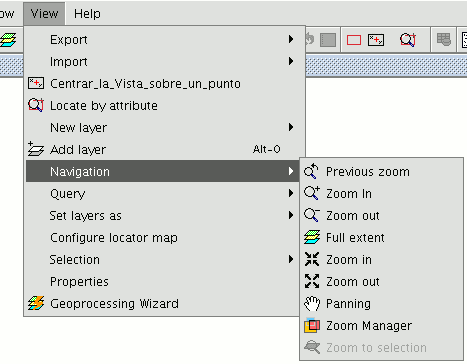
Либо использовать соответствующие кнопки расположенные на панели инструментов.
Zoom in: Увеличивает выбранную область.

Zoom out: Уменьшает выбранную область.

Previous zoom: Возвращает предыдущий ракурс.

Full extent: Максимальное увеличение, при котором видны все слои карты.

Panning: Перемещение View с помощью мыши. Нажав и удерживая левую клавишу мыши, перемещайте ее в необходимом направлении.

Zoom to selection: Максимальное приближение ко всем выделенным элементам

Zoom to layer: Максимальное приближение к выбранному слою. Чтобы увидеть слой целиком, щелкните правой кнопкой мыши на слое в легенде карты, и нажмите на кнопку "Zoom to layer" в появившемся контекстном меню.
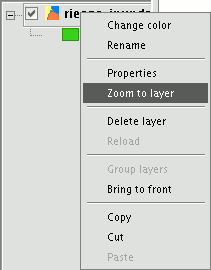
5.10.2 Zoom manager
Получить доступ к "Zoom manager " можно через панель инструментов, нажав на соответствующую кнопку:

или через меню “View”, “Navigation”, “Zoom manager”.
Работая с "Zoom manager" можно не только сохранить нужный ракурс, но и вернуться к нему в дальнейшем.
Zoom manager может быть использован для указания на определенный масштаб области.
При нажатии на кнопку "Save" ракурс будет автоматически сохранен в "Zoom manager " и станет отображаться в текстовом поле "Zoom manager”.
Можно сохранить любое количество ракурсов. Кнопки " Select " и " Delete " применяются для управления сохраненными ракурсами.
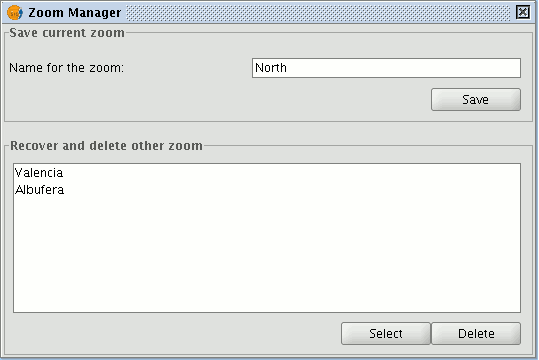
5.11 Настройка обзорной карты
Обзорная карта отображается в нижнем левом углу экрана в специальном окне. Она используется для отображения всей рабочей области (главного окна масштабирования).
В меню "View" выберите команду "Configure locator map".
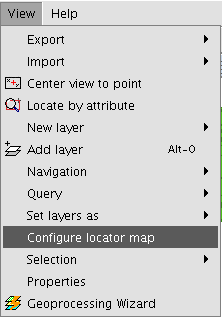
В появившимся окне, необходимо добавить слои, которые составят Обзорную карту.

При нажатии на кнопку " Add layer " появится следующее диалоговое окно:
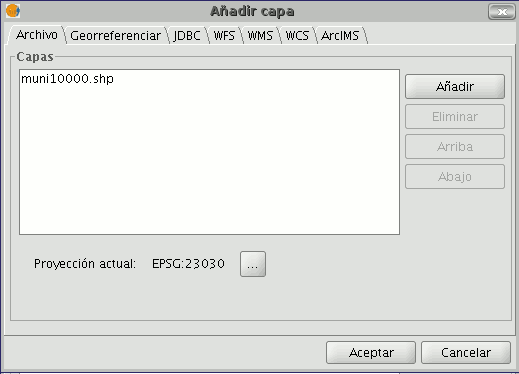
Оно позволяет перепроецировать загружаемые в обзорную карту слои. Для этого, необходимо нажать на кнопку рядом с надписью "Current projection”, после выбора всех слоев, которые требуется использовать для обзорной карты.
В следующем окне выберите систему координат обзорной карты и нажмите на кнопку "Finish", что бы изменения вступили в силу.
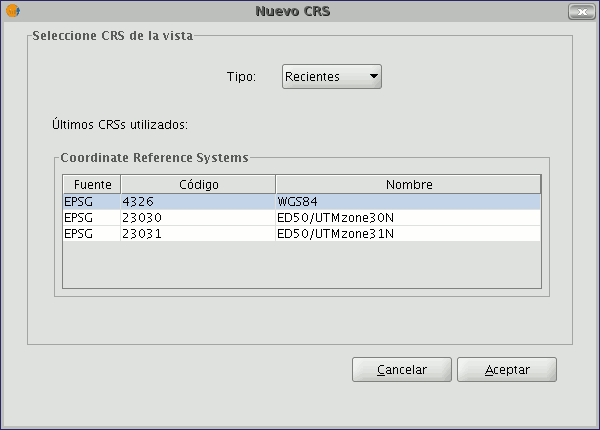
5.12 Инструменты запросов
5.12.1 Инструмент получения информации
Для вызова инструмента получения информации нажмите на следующую кнопку на панели инструментов:

или воспользуйтесь меню “View”, в котором выберите пункт “Query”, а затем “Information”. Инструмент “Information” предназначен для получения информации об объектах.
Если щелкнуть мышью на нужном элементе, то gvSIG отобразит информацию о нем в отдельном диалоговом окне. Отметим, что прежде чем выбирать элемент, необходимо сделать активным слой, к которому он принадлежит.
5.12.2 Измерение площадей
Чтобы воспользоваться этим инструментом нажмите кнопку

или перейдите в меню “View”, “Query” и выберите “Measure area”.
Данный инструмент очень похож на инструмент измерения расстояний “Measure distances”. Щелкните мышью в одной из вершин полигона, площадь которого нужно измерить. Аналогичным образом, перемещая мышь, отметьте остальные вершины. При достижении последней вершины дважды щелкните мышью, тем самым дав понять программе, что определение полигона завершено.
Результат измерения площади будет отображен в нижнем правом углу окна View.

5.12.3 Измерение расстояний
Этот инструмент позволяет измерить расстояние между двумя точками. Для вызова инструмента воспользуйтесь кнопкой на панели инструментов:

Доступ к данному инструменту также можно получить воспользовавшись меню “View”, “Query” и выбрав “Measure distances”.
Обязательно убедитесь, что единицы измерения установлены правильно (по умолчанию используются метры). Их можно задать в окне “Project manager” в свойствах View или в меню “View”, “Properties” при непосредственной работе с View.
Чтобы измерить расстояние, щелкните мышью в начальной точке, а затем в конечной. Можно измерять длину ломаной, состоящей из неограниченного числа отрезков. По достижению последней точки ломанной нужно дважды щелкнуть мышью.
Результат измерения расстояния появится внизу окна View. Будут отображены длина последнего сегмента и суммарное расстояние.

5.13 Выбор элементов
Один или несколько элементов слоя можно выбрать с помощью графических или атрибутивных запросов.
Выбранные элементы выделяются определенным цветом (по умолчанию желтым).
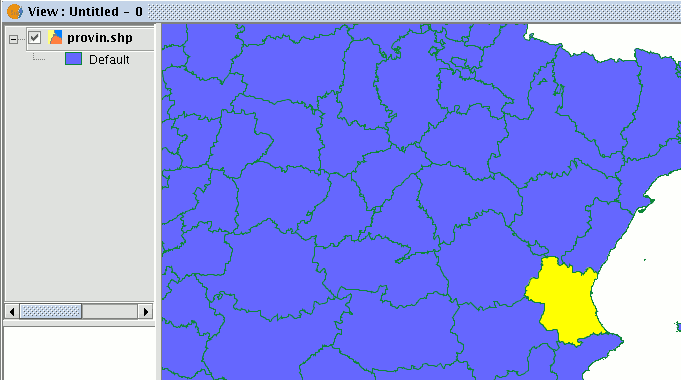
Выбрать необходимый элемент можно либо с помощью панели инструментов, либо с помощью меню “View” – “Selection”, предварительно указав необходимый слой в легенде.
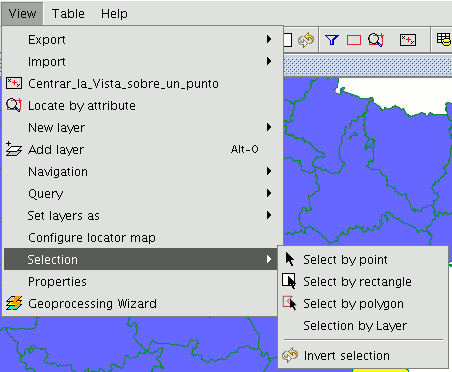
5.13.1 Выбор точкой

Это основной метод выбора, он заключается в щелчке мышью на нужном элементе.
5.13.2 Выбор прямоугольником

Позволяет выбрать элементы, частично или полностью расположенные в ограничивающем прямоугольнике.
Для того чтобы задать границы этого прямоугольника, поместите курсор в одну из его вершин, нажмите левую кнопку мыши и, удерживая ее, определите нужную область.
5.13.3 Выбор многоугольником

Позволяет выбрать элементы, частично или полностью расположенные внутри ограничивающего многоугольника. Чтобы задать границы многоугольника, поместите курсор в одну из его вершин. Последовательно щелкая левой кнопкой мыши, определите остальные вершины. По достижению последней вершины дважды щелкните мышью. Все элементы, расположенные внутри заданного многоугольника или пересекающиеся с любой из его сторон, будут выделены.
5.13.4 Выбор по слоям
Для того чтобы воспользоваться этим инструментом, перейдите в меню “View” – “Selection” – “Selection by layer”. Данный инструмент позволяет выбирать элементы активного слоя, основываясь на ранее выбранных элементах другого слоя.
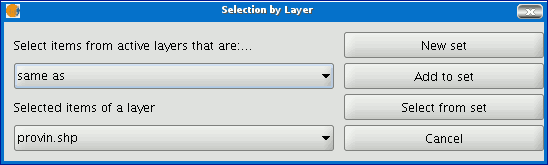
Параметры, доступные при использовании этого инструмента:
- New set: Создание новой выборки.
- Add to set: Добавление выборки к предыдущей.
- Select from set: Создание выборки из того, что уже было отобрано, текущий запрос извлекает данные из предыдущего.
Примером использования этого инструмента служит выбор населенных пунктов провинции Валенсия, подверженных риску наводнения.
В качестве первого слоя откроем shape-файл, содержащий участки провинции Валенсии, подверженные риску наводнения.
Затем добавим слой, содержащий все населенные пункты провинции Валенсия, предварительно выбрав все элементы слоя участков, подверженных наводнению.
Перейдем к инструменту “Selection by layer”. Воспользуемся пунктом меню “Intersect with” в первом выпадающем списке “Select items from active layers that are:…” и пунктом “riesgo_inundaciуn_25000_completo” во втором выпадающем списке “Selected items of a layer”.
Если нажать кнопку “New set”, то появится слой с выбранными элементами.
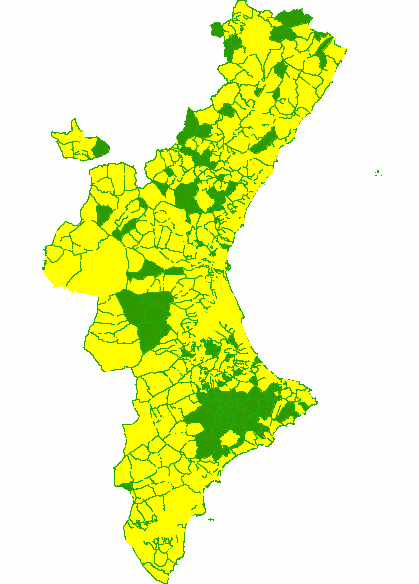
5.13.5 Выбор по атрибутам
Для получения доступа к этому инструменту воспользуйтесь кнопкой:

gvSIG позволяет осуществлять выборку с применением запросов (фильтров).
Это позволяет очень точно формулировать условия отбора, используя при этом атрибуты, операторы и вычисления.
Запросы строятся на основе логических операторов, таких как “равняется”, “больше чем”, “отличается от”, и т. д.
Если нажать на панели инструментов кнопку “Filter”, то появится диалоговое окно, в котором вы можете создать запрос.
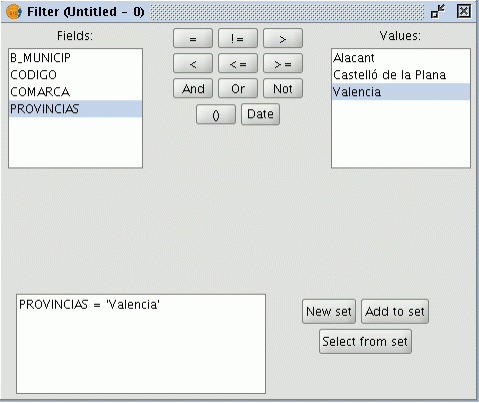
- Fields: Список полей активного слоя. Чтобы добавить поле в запрос – дважды щелкните на его имени.
- Logical operators: Список логических выражений. Чтобы добавить необходимое выражение в запрос – щелкните на нем мышью.
- Values: Список значений выбранного поля. В случае необходимости добавить какое-то из этих значений в запрос, дважды щелкните на нем.
- Request: Окно, содержащее запрос, который следует выполнить. Здесь можно напрямую вводить запрос.
- Selection buttons: Кнопки выполнения запроса:
- “New set” (предыдущие выборки удаляются).
- “Add to set” (выбранные элементы добавляются к ранее выбранным).
- “Select from set” (осуществляется запрос к ранее выбранным элементам).
5.13.6 Инвертирование выбора
После того, как выборка завершена, можно нажать следующую кнопку на панели инструментов:

или перейти в меню “View” – “Select” – “Invert selection”
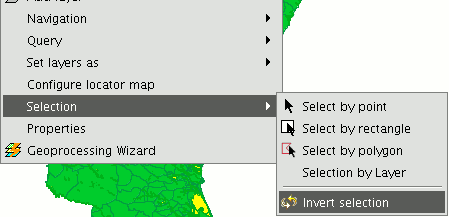
и инвертировать предыдущий выбор как показано ниже.
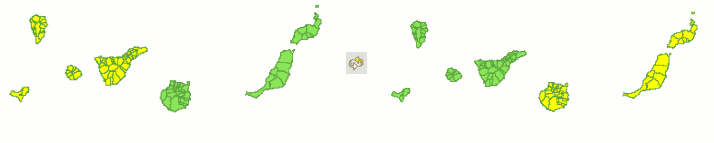
5.13.7 Снятие выделения

Если щелкнуть на эту кнопку, то выбранные ранее элементы перестанут быть выделенными.
Доступ к этому инструменту также можно получить из меню “Layer” – “Clear selection”.
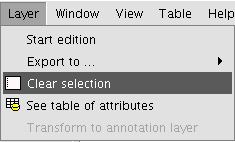
5.14 Поиск по атрибуту
Этот инструмент позволит найти и приблизить нужный объект слоя путем указания необходимого атрибута.
Этот инструмент можно вызвать, нажав на кнопку:

или через пункт меню “View”, “Locate by attribute”.
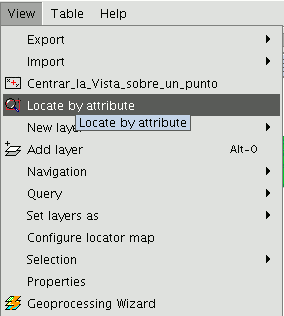
После выбора данного инструмента появляется следующее окно:
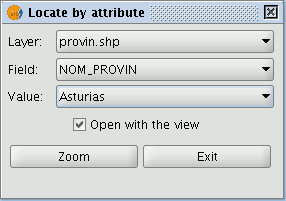
В выпадающем списке "Layer", отображаются все слои, загруженные в ToC, "Field" – все связанные с выбранным слоем поля и "Value" – все данные, содержащиеся в выбранном поле.
Если отметить галочкой “Open with the view” и закрыть View, то окно “Locate by attribute” сразу отобразится при повторном открытии View.
После того как выбор сделан, нажмите на кнопку "Zoom" и выбранный участок будет отображен в View.
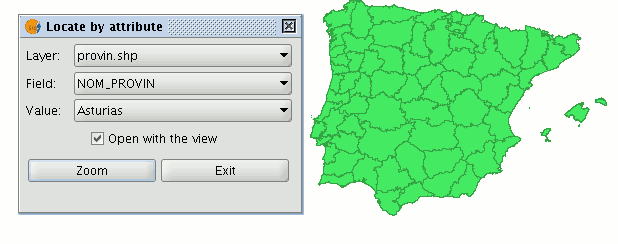
5.15 Центрирование вида в точке
Этот инструмент позволит определить точку в View по ее координатам и центрировать View в этой точке.

Этот инструмент также можно вызвать через закладку меню “View”, затем “Center view to point”.
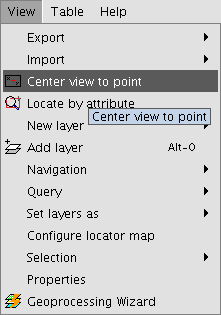
После выбора данного инструмента появляется диалоговое окно, в котором можно ввести нужные координаты и выбрать цвет точки.
После нажатия на кнопку "Ok" центром View становится эта точка и появится соответствующее ей окно с информацией об объекте.
5.16 Каталог. Поиск геоданных
Каталог позволяет найти географическую информацию в Интернете.
gvSIG предлагает дружественный интерфейс, который позволяет найти геоданные и загрузить их в View, если тип данных это позволяет.
5.16.1 Связь с сервером
До того как начнется поиск, необходимо связаться с сервером каталога. Для того чтобы получить доступ к мастеру, нужно сначала открыть View, а затем нажать на следующую кнопку:

Откроется первое окно каталога. Для того чтобы связаться с сервером, нужно ввести требуемые параметры, которые включают в себя:
- The server address: адрес сервера.
- Protocols. Протокол сервера, который для каталога может быть:
- Z39.50: Общий информационный возвратный протокол.
- SRU/SRW: Вариант Z39.50.
- CSW: Протокол каталога, определенный OGC в спецификации “Catalogue Interface 2.0”
Data base name: нужно указать базу данных, с которой необходимо связаться, используя протокол z39.50. Если ничего не будет введено, связь будет установлена с базой данных, загружаемой по умолчанию.
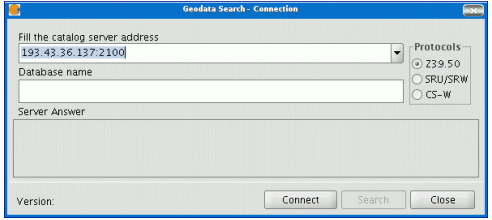
Нажмите на кнопку “Connect”. Если связь появилась и сервер поддерживает указанный протокол, появится новое окно, в котором можно начать поиск.
5.16.2 Поиск
Для того чтобы выполнить поиск, необходимо заполнить поля, которые появляются в следующей форме.
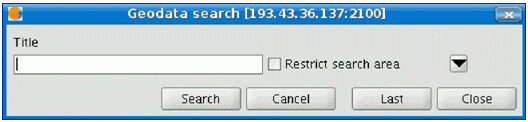
Нажмите на кнопку ![]() и в форме появятся новые поля, которые позволят выполнить расширенный поиск. Поля, в которых можно производить поиск, устанавливаются сервером. Это значит, что на некоторых серверах некоторые поля поиска в данном окне, могут не поддерживаться.
и в форме появятся новые поля, которые позволят выполнить расширенный поиск. Поля, в которых можно производить поиск, устанавливаются сервером. Это значит, что на некоторых серверах некоторые поля поиска в данном окне, могут не поддерживаться.
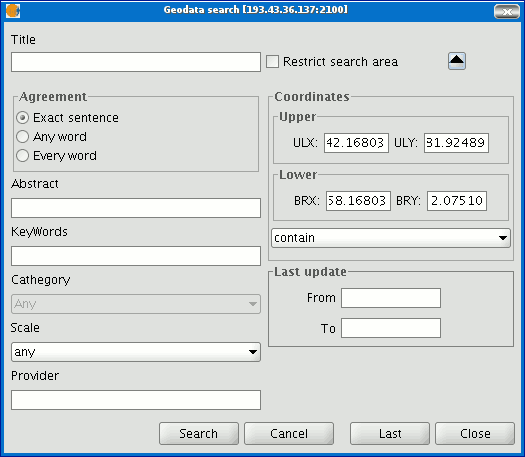
Если изменить масштаб View, в этой форме будут отражены новые координаты. Для того, чтобы сузить область поиска, нужно поставить соответствующую метку.
Затем нажмите на “Search” и ждите окончания поиска.
5.16.3 Отображение результатов
Если поиск был выполнен успешно, откроется новое окно, содержащее результаты поиска. Для того чтобы видеть каждый найденный объект используйте кнопки “Last” и “Next”.
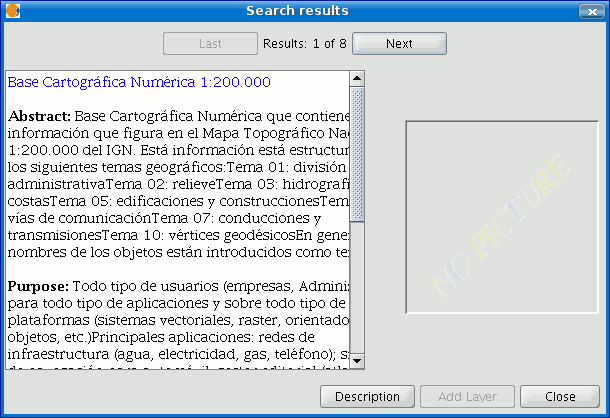
В левой стороне окна показывается информация о полученных метаданных. Если необходимо видеть всю информацию, нужно нажать кнопку "Description". Также всегда можно увидеть мини-изображения, размещенные в метаданных.
Если метаданные содержат какие-либо связанные с ними геоданные, кнопка “Add layer” будет активной. В настоящее время gvSIG может распознавать различные типы связанных ресурсов, таких как WCS, таблицы Postgis и web-страницы. Если нажать на эту кнопку, откроется новое окно, в котором будут отображены все ресурсы, которые были найдены приложением.
Если нажать на ресурсы типа WMS, WCS или PostGIS, в gvSIG автоматически будет загружен новый слой. Если же, например, это web-страница, операционная система загрузит установленный браузер.
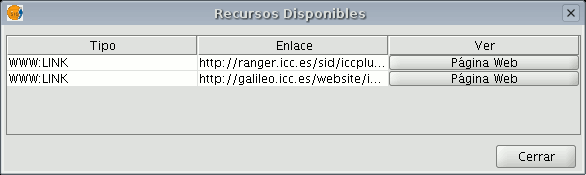
<<< предыдущая глава | оглавление | следующая глава >>>
Обсудить в форуме Комментариев — 11
Последнее обновление: March 23 2009
© GIS-Lab и авторы, 2002-2021. При использовании материалов сайта, ссылка на GIS-Lab и авторов обязательна. Содержание материалов - ответственность авторов. (подробнее).